a Com szerkesztőcsomagjaiban lévő Mac számítógépek DVD-írókkal rendelkeznek, amelyek DVD-k vagy rövid BluRay-on-DVD lemezek készítésére használhatók. Mi is több külső BluRay égők égő megfelelő BluRay lemezek. A DVD vagy BluRay létrehozásának folyamata megegyezik az alábbiakban leírtakkal.
mielőtt elkezdené, győződjön meg arról, hogy a lemez írásához szükséges időre van-e költségkeret. BluRay lemezek esetén a lemez létrehozásához a forrásfájl hosszának 3-4-szerese szükséges. Ha van egy 15 perces filmed, 1 + órát vehet igénybe a tömörítés és az égés. Ha van egy 1 órás filmed, 4 + órát is igénybe vehet. Ha lemezt készít egy hivatalos COM Produkciós szűréshez, akkor ezt a folyamatot legkésőbb akkor el kell kezdenie 36 órával a szűrés előtt! Nem ritka, hogy felfedezzen egy problémát a forrásfájljával, amely megköveteli, hogy a filmet létrehozó hallgató a megfelelő beállításokkal exportálja újra a sorozatot.
Megjegyzés: lehetőség van HD “BluRay” lemez írására szabványos DVD-R lemez és író használatával. Ez a lemez ugyanolyan minőségű lesz, mint egy valódi BluRay lemez, és csak BluRay lejátszóban játszható le. Ennek a módszernek az az előnye, hogy az olcsóbb DVD-R lemezeket használja, és bármilyen COM Mac-ben írható. Körülbelül 20 perc HD videó írására korlátozódik DVD-R lemezen. Bár ez egy idő – és pénzmegtakarítási parancsikon, nem szabad használni fontos vetítésekhez vagy terjesztésekhez.
mielőtt elkezdené, üres DVD-R vagy BRD-R lemezeket kell hoznia. (Javasoljuk, hogy ne használja a-RW vagy +R vagy +RW lemezt.) Ezek helyben megvásárolhatók a Staples, Microcenter stb. A legjobb eredmény érdekében használjon “névmárkát”, például Sony, Panasonic vagy Verbatim. A COM nem ad el vagy biztosít üres lemezeket. A hivatalos COM produkciós vetítésekhez a TAs égő lemezek felvehetik a lemezeket Jake-től.)
több film egyetlen lemezre történő írásához vetítés vagy személyes használat céljából
az alábbiakban ismertetett módszer egyetlen film (fájl) lemezre írása. Ha több filmet szeretne egy lemezre írni, először importálnia kell őket az Avid/FCP/Premiere programba, és egyetlen sorozatot kell létrehoznia az összes filmmel a megfelelő sorrendben. Exportálja ezt a sorozatot (ugyanaz, mint a forrás), hogy egyetlen QuickTime filmfájl legyen. Használja ezt a konszolidált QuickTime filmet a lemez írásához. Alternatív megoldásként létrehozhatja a lemezt egy fejlettebb szerzői eszközzel, például az Adobe Encore-val, amely lehetővé teszi egyedi menük létrehozását is.
a produkciós vetítésekhez lemezeket létrehozó TAs-nak 5S feketét kell hozzáadnia a lemezen lévő minden film között, és el kell távolítania az összes leadert, beleértve a visszaszámlálást, a palákat stb. A lemez elején egyetlen táblával kell megadni az osztály, a professzor és a szakasz nevét.
először nyissa meg a Programkompresszort. Ha két lehetőség közül választhat, Válassza az Applications mappában található egyet, ne pedig a Final Cut Studio mappát.
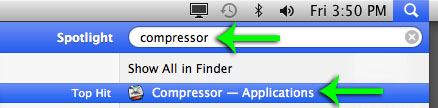
amikor a rendszer kéri, válassza a “BluRay létrehozása” vagy a “DVD létrehozása” lehetőséget a létrehozni kívánt lemez típusától függően. Ha azt tervezi, hogy a HD/BluRay tartalmat normál DVD-lemezre helyezi, válassza a Bluray létrehozása lehetőséget.

húzza a forrásfájlt a meghajtóról a “dobási zónába” (fehér nyíl).
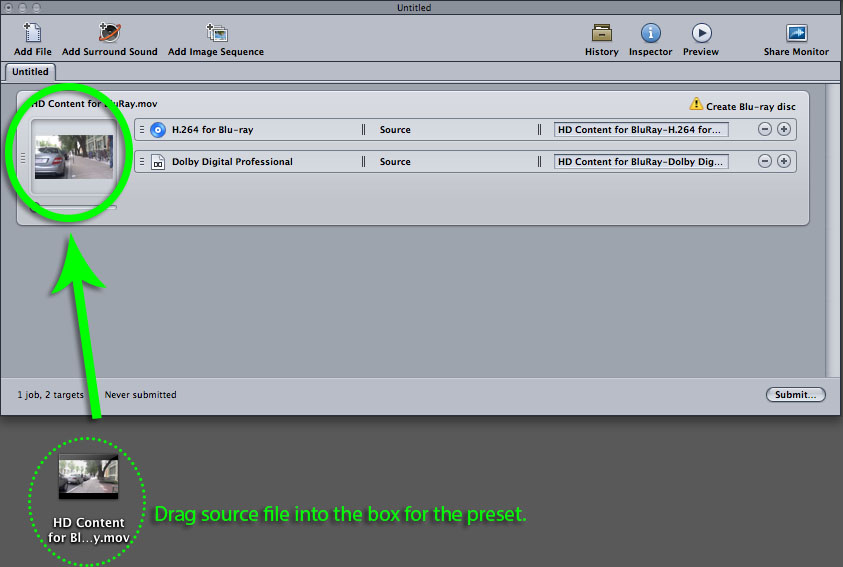
kattintson arra a helyre, ahol a “Bluray/DVD létrehozása” felirat szerepel, hogy a Beállítások aktívak legyenek. Most kattintson az inspector ablak “Job Actions” fülére.
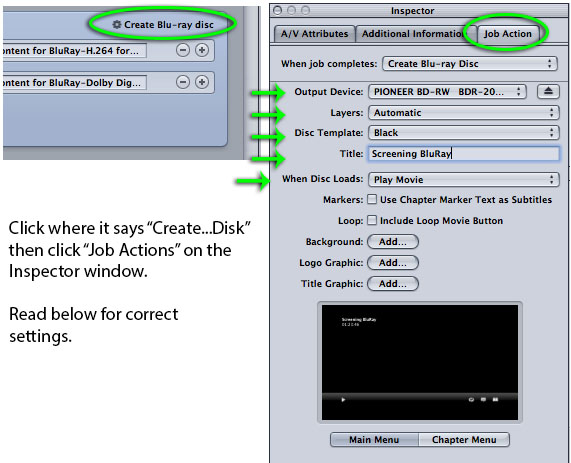
módosítsa vagy ellenőrizze, hogy a beállítások megegyeznek-e a következőkkel:
kimeneti eszköz:
ha égő BluRay, meg kell “PIONEER BD-RW”. (Ez csak akkor látható, ha a számítógép egy BluRay égő.)
ha DVD-re Ír, válassza a”HL-DT-SD DVD-RW” lehetőséget
tipp: létrehozhat egy ISO (lemezkép) fájlt, és később írhatja be a lemezt. Ehhez válassza a “merevlemez”lehetőséget. A Disc Utility segítségével írja be az ISO-t, amikor készen áll.
rétegek: automatikus
Lemezsablon: fekete vagy válasszon a több előre beállított színséma közül.
Title: bármely szöveg, amelyet meg szeretne jeleníteni a lemez menüképernyőjén.
Amikor A Lemez Betöltődik: Film lejátszása Ha azt szeretné, hogy a film lejátszódjon, amint belép a lemezre. Alternatív megoldásként kiválaszthatja a “Menü megjelenítése” lehetőséget, hogy a lemez betöltésekor egy alapmenüt jelenítsen meg. A vetítésekhez és a legtöbb felhasználáshoz válassza a “film lejátszása”lehetőséget.
háttér, logó grafika, cím grafika: ezek hozzáadják a kiválasztott képeket az Alapmenühöz, amelyet a kompresszor létrehoz. Ezeket fel lehet használni, hogy testre a lemezt, de nem szükséges, ha létrehoz egy egyszerű BluRay/DVD.
ha készen áll, nyomja meg kétszer a “Küldés” gombot a kompresszor és az égési folyamat elindításához.
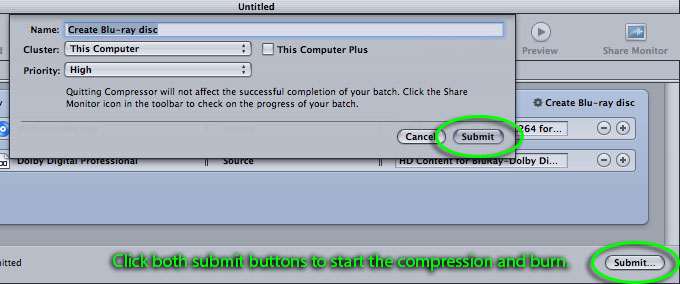
most várj! A QuickTime forrás hosszának 3-4-szeresére lesz szükség a lemez tömörítéséhez és elégetéséhez. Ha a forrásfájl egy óra hosszú, akkor több mint 3 órát vehet igénybe a fájl tömörítése és írása a BluRay-n. (Normál DVD esetén 1-2-szer hosszabb ideig.) Rosszabb, hogy a” folyamatjelző sáv ” úgy tűnik, hogy 99% – ra ragadt 1+ órán keresztül. A számítógép nincs letéve, inkább ebben a szakaszban égeti a lemezt.
NE ÁLLÍTSA LE A SZÁMÍTÓGÉPET! NE HASZNÁLJA A SZÁMÍTÓGÉPET VIDEOSZERKESZTÉSHEZ VAGY AKÁR WEBBÖNGÉSZÉSHEZ! Bármi, amit a számítógéppel ezen a ponton tesz, lelassítja a tömörítési folyamatot, és növeli annak esélyét, hogy az égés sikertelen lesz.

amikor a lemez elkészült, a meghajtó tálca kinyílik, és a lemezt el tudja vinni. Ha újabb példányt szeretne írni, nyomja meg a “Burn Another” gombot. Ez lényegesen kevesebb időt vesz igénybe, mivel újra meg tudja írni a már tömörített fájlt. De ha bezárja ezt az ablakot, és úgy dönt, hogy később ír egy másik lemezt, akkor ismét hosszú időbe telik a tömörítés. (A folyamat felgyorsítása érdekében képet készíthet az első lemezről.)
ha elkészült, fontos megnézni a fájlt a szűrés vagy a lemez elküldése előtt. Van egy nézőterem a 3. emeleten erre a célra. Kérje meg az egyik teljes munkaidős alkalmazottat, hogy engedje be a szobába.